7 הדרכים המובילות לתיקון iOS 12 / 12.1 חנות האפליקציות של iOS אינן עובדות כראוי
"גם אתם עומדים בפני הבעיה שאניעוברת לאחר עדכון ל- iOS 12? אני לא יודע מה קרה לחנות האפליקציות שלי מכיוון שלא יכולתי להוריד אף אחת מהאפליקציות ממנה מאז שעידכתי לגרסת ה- iOS האחרונה. בכל פעם שאני מנסה להוריד אפליקציה כלשהי, כתוב שלא ניתן להוריד את האפליקציה ... "

לאחר העדכון של iOS 12 ישנם כמהעל כך דווח על ידי משתמשי אפל. אין אפשרות להוריד אפליקציות iOS 12 היא אחת הבעיות העומדות בפנין לאחר עדכון המכשיר לגרסת ה- iOS האחרונה. אם גם אתם עומדים בפני אותה סוגיה, כנראה שתשמחו שאינכם לבד מול אותה בעיה ואפילו יש חדשות טובות אחת לכך שהפתרון נמצא כדי להתמודד עם הבעיה. קרא את המאמר כדי לדעת כיצד לתקן את App Store שלא מוריד את iOS 12 / 12.1.
- דרך 1: בדוק את חיבור האינטרנט ואפשר לחנות אפליקציות באמצעות נתונים
- דרך 2: הפעל מחדש את האייפון / אייפד ב- iOS 12
- דרך 3: צא ממזהה Apple ונכנס שוב בחזרה
- דרך 4: אפס את הגדרות הרשת
- דרך 5: אפס את כל ההגדרות
- דרך 6: שנה את שפת המערכת בהגדרות
- דרך 7: עדכון לגרסת iOS החדשה ביותר
דרך 1: בדוק את חיבור האינטרנט ואפשר לחנות אפליקציות באמצעות נתונים
השיטה הראשונה היא התרופה הפשוטה להתגבר עליהחנות האפליקציות של iOS 12 לא עובדת ב- iDevice שלך. שיטה זו עוזרת לך לדעת שחיבור האינטרנט שלך עובד בסדר ואין כל בעיה בקשר לחיבור האינטרנט שלך, כמו גם לאפשר ל- App Store להשתמש בנתונים סלולריים לצורך הורדת האפליקציה כראוי מ- App Store.
שלבים כיצד להשבית ולאפשר חיבור רשת:
1. עבור אל הגדרות ה- iPhone שלך >> הפעל את מצב המטוס.
2. המתן זמן מה ואז כבה את מצב המטוס.

שלבים לבדיקת משתמשים אפשרו לחנות אפליקציות להשתמש בנתונים סלולריים:
1. עבור אל הגדרות ה- iPhone שלך >> הקש על נתונים ניידים / נתונים סלולריים.
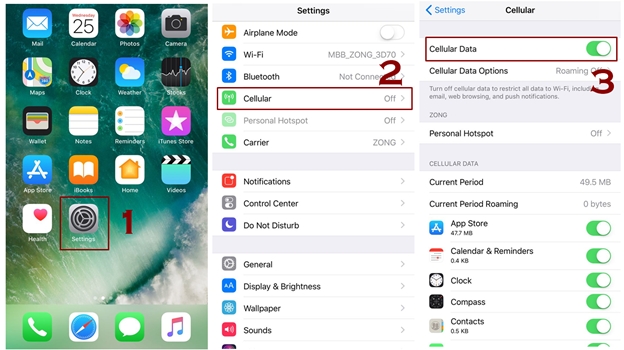
2. גלול מטה וחפש את האפשרות App Store כדי לראות אם היא מופעלת או לא.
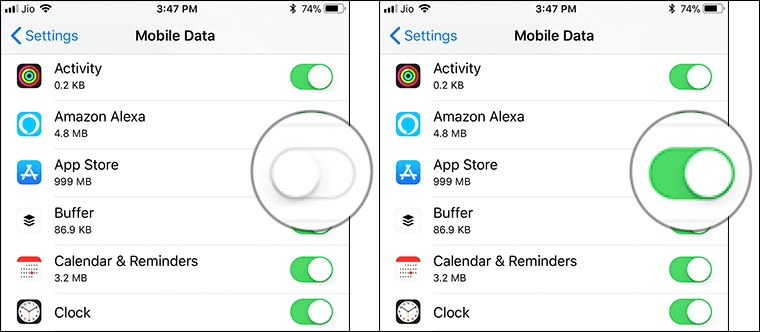
3. וודא שהמתג פועל.
דרך 2: הפעל מחדש את האייפון / אייפד ב- iOS 12
הפיתרון השני להתגבר על iOS 12 App Storeלא טעינה היא לכפות את ההפעלה מחדש של ה- iPhone וזה הנוהג המקובל בקרב כל המשתמשים שכן הוא עובד רוב הזמן. הפעלה מחדש בכוח גורמת למכשיר שלך לצאת מכל האפליקציה שרצה ברקע ולקבל את המכשיר שלך התחלה חדשה וגורם לו לעבוד כרגיל.
לאייפון X ו- 8You
לחץ תחילה על לחצן עוצמת הקול למעלה ולמטה יחד עם לחצן ההפעלה למשך מספר שניות, אלא אם כן אינך רואה לוגו של אפל. בקרוב האייפון שלך יאתחל מחדש ויביא לך את ההתחלה הרעננה.
לאייפון 7/7 פלוסYou
תחילה לחץ לחיצה ממושכת על לחצן ההפעלה וכפתור למטה עוצמת הקול למשך 10 שניות לפחות, אלא אם כן אינך רואה לוגו של אפל במסך.
לדגמי אייפון 6 ומעלהYou
לחץ לחיצה ממושכת על לחצן ההפעלה וכפתור הבית של האייפון שלך למשך 10 שניות לפחות, אלא אם כן אינך לוגו של אפל במסך.
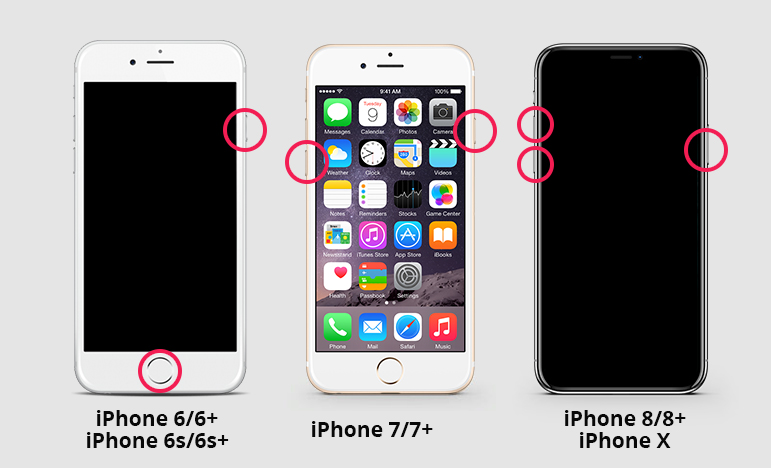
דרך 3: צא ממזהה Apple ונכנס שוב בחזרה
קיימת אפשרות גבוהה ש- App Store שלךלא עובד בגירסת בטא של iOS 12 נובע מסוג של סוגיה עם מזהה Apple שלך. לכן, זה אף פעם לא רעיון רע לצאת ולהיכנס שוב למזהה Apple ב- iPhone / iPad שלך. ישנן מספר פעמים שמשתמשים מצאו ששיטה זו עובדת בצורה מושלמת. אז כדאי שתנסו לנסות.
1. פתח את אפליקציית ההגדרות באייפון שלך >> לחץ על [שמך].
.2 גלול מטה והקש על יציאה.
3. הבא הזן את סיסמת Apple ID שלך ואז הקש על כבה.
4. תופיע תיבת דו-שיח ובה כל התמונות, המסמך ב- iCloud יוסרו מהמכשיר.
5. הקש על יציאה >> הקש על יציאה שוב כדי לאשר את בקשתך.
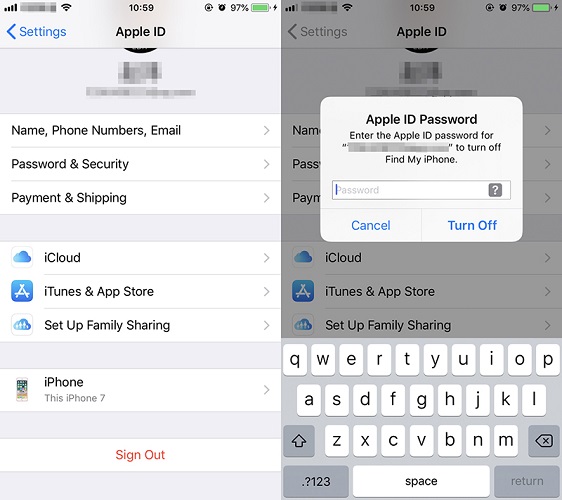
דרך 4: אפס את הגדרות הרשת
אם App Store לא מוריד את iOS 12 בגלל שוםבעיה ברשת אז עדיף לאפס את הגדרות הרשת מכיוון שזה יגרום להגדרות הרשת שלך לעבור למצב ברירת מחדל. יתכן שביצעת כמה שינויים בהגדרות של רשת ה- iPhone שלך אשר גם אתה עלול לסבול מבעיה זו.
1. פתח הגדרות >> הקש על כללי.
2. עבור אל איפוס >> הקש על אפס הגדרות רשת.
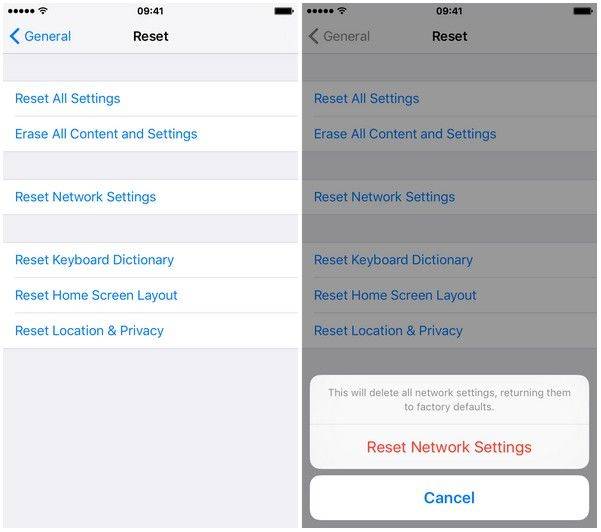
3. הזן את קוד הסיסמה שלך אם הגדרת כניסה.
4. לחץ שוב על האפשרות אפס הגדרות רשת ברגע שאתה רואה את ההודעה על המסך.
5. תוך מספר דקות תוכל לאפס את הגדרות הרשת שלך.
דרך 5: אפס את כל ההגדרות
לאפס את כל ההגדרות ב- iPhone / iPad שלך הוא קלמשימה. בעיקרון מה שהוא עושה זה לאפס את כל ההגדרות של המכשיר שלך ולהביא אותם למצב ברירת מחדל שבגללו כל האפליקציה שלך ופונקציה אחרת של המכשיר עובדת מצוין. זה גם פותר בעיות של iOS 12 App Store.
שלבים כיצד לתקן את קריסת iOS 12 של חנות האפליקציות ב- iPhone:
1. פתח הגדרות >> הקש על כללי.
2. הקש על איפוס >> הקש על איפוס כל ההגדרות.
3. הזן את קוד הסיסמה שלך אם הגדרת כניסה.
4. הקש שוב על האפשרות אפס את כל ההגדרות לאחר שתראה את הודעת האישור על המסך.
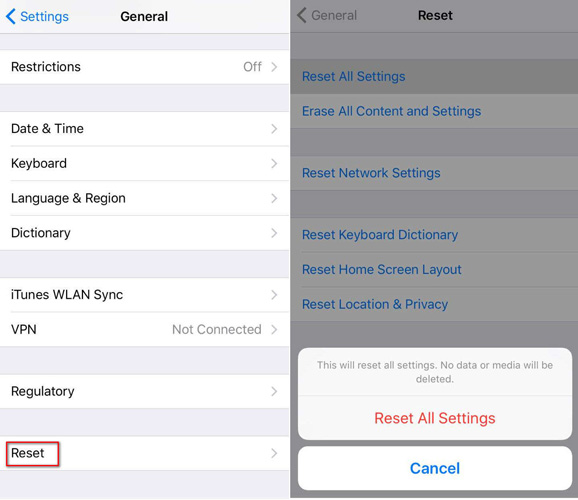
5. ייקח זמן לאפס את כל ההגדרות של ה- iPhone שלך. אתה יכול גם לשדרג לאחור את iOS 12 ל- iOS 11 אם אינך רוצה לנסות לבצע פעולות נוספות.
דרך 6: שנה את שפת המערכת בהגדרות
שיטה זו עשויה להישמע מעט מוזרה לחלק מהםהמשתמשים שיפתורו את הבעיה כמו iOS 12 App Store לא יעמיסו אך למעשה שיטה זו עבדה עבור חלק מהמשתמשים. אז עדיף לנסות כל סיבה אפשרית שם בחוץ מכיוון שלעולם אינכם יודעים איזו שיטה עובדת אתה.
1. פתח את אפליקציית ההגדרות באייפון שלך >> הקש על כללי.
2. גלול מטה, אתר את "שפה ואזור" והקש עליו.
3. לחץ הבא על "[מכשיר] שפה", בחר את השפה המועדפת עליך והקש על בוצע.

4. מוקפץ הודעת אישור על המסך. לחץ על שנה לאפשרות [השפה שלך].
דרך 7: עדכון לגרסת iOS החדשה ביותר
שיטה זו היא המוצא האחרון עבורך לתקן את iOS12 אינן יכולות להוריד אפליקציות. לעדכון המכשיר לגירסה חדשה יותר יש אפשרות גבוהה לתקן את הבאג של הגירסה הקודמת. עדכון iOS לגירסה האחרונה לא רק פותר את הבעיה אלא גם נותן לך יותר תכונות עם פלט יעיל. העדכון במכשיר יכול להיות בתהליך שני: OTA Update ויישום צד שלישי. אז בואו נראה איך זה עובד.
עדכן לגרסת iOS החדשה ביותר באמצעות עדכון OTAYou
1. פתח תחילה את ההגדרות באייפון שלך >> הקש על כללי
2. הקש על עדכון תוכנה ובדוק אם קיים עדכון חדש כלשהו.
3. אם תמצא ולחץ על התקן עכשיו. ייקח קצת זמן להתקין את העדכון.
עדכן לגרסת iOS החדשה ביותר באמצעות יישוםYou
כשמדובר בעדכון ה- iDevice באמצעותהאפליקציה ואז האפליקציה הראשונה שצצה בראש היא כלי לתיקון מערכת iOS ReiBoot. אפליקציה זו מאפשרת לך לשדרג ואף לשדרג לאחור את גרסת iOS המכשיר שלך בקלות. אתה אפילו לא צריך לדאוג לאיזו קושחה מתאימה למכשיר שלך שכן הוא מוריד את הקושחה באופן מקוון שהמכשיר שלך זקוק לו. כלי זה יכול אפילו לתקן את הבעיה מעל 50 iOS בקלות. הורד והתקן את היישום במחשב שלך כדי לעדכן את iOS גרסת האייפון שלך.
1. פתח את ReiBoot במחשב שלך וחבר את האייפון שלך באמצעות כבל USB.
2. לחץ על האפשרות "תקן את כל תקוע iOS" מהאפשרויות.
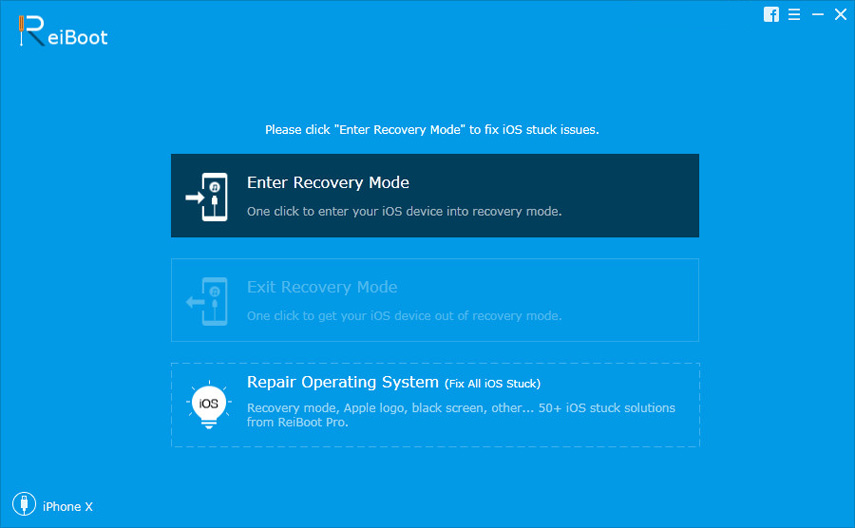
3. הורד את חבילת הקושחה באופן מקוון.
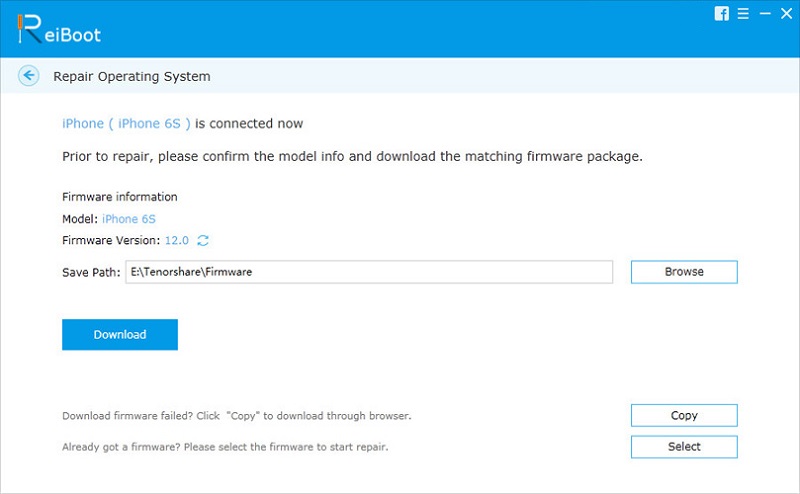
4. אשר את התחלת התיקון, ברגע שההורדה מסתיימת.
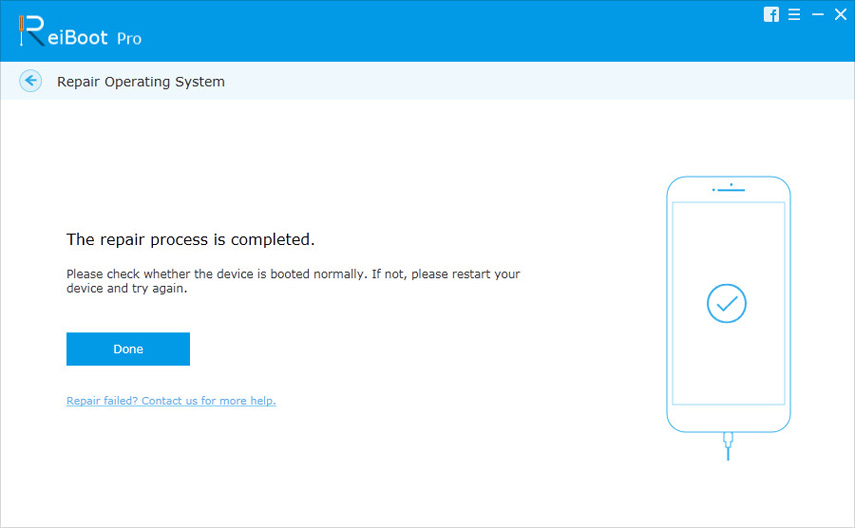
5. עדכנת בהצלחה את ה- iOS שלך ב- iPhone.
מאמר זה עוסק בנושא של iOS 12/12.1 לא יכול להתחבר ל- App Store. ישנן דרכים שונות לפתור את הבעיה אך הדרך הקלה והפשוטה היא לעדכן את גרסת iOS באמצעות Tenorshare ReiBoot. כלי זה אפילו עוסק בסוגיות iOS אחרות, כגון מסך שחור לאייפון, iPhone ממשיך לאתחל מחדש, iPhone לא יפעל וכו ', אז תנסו זאת.









